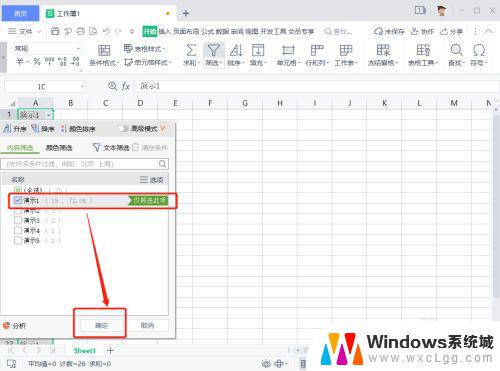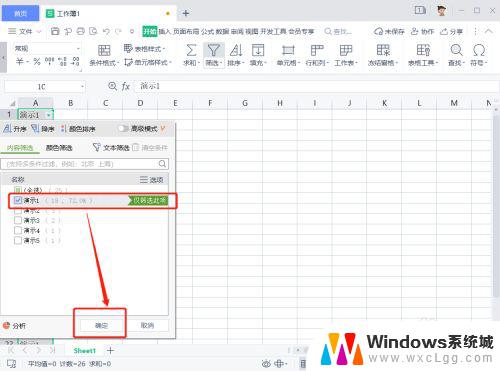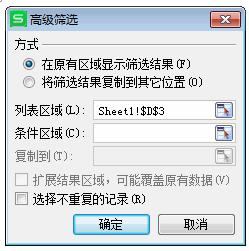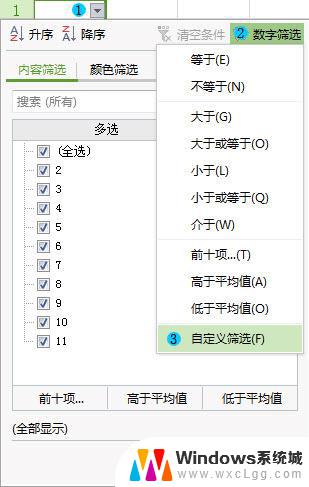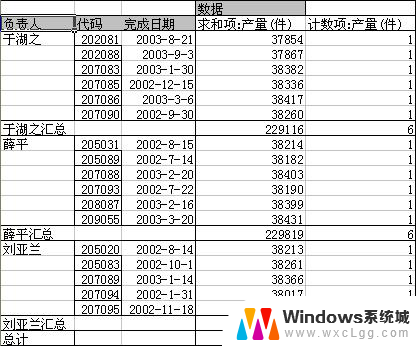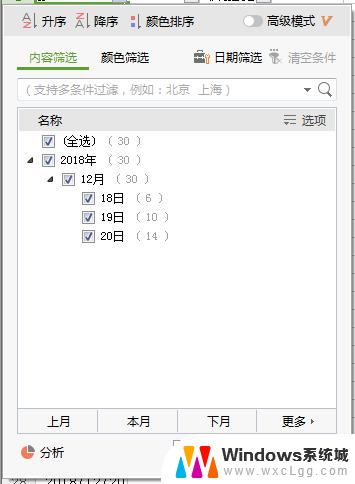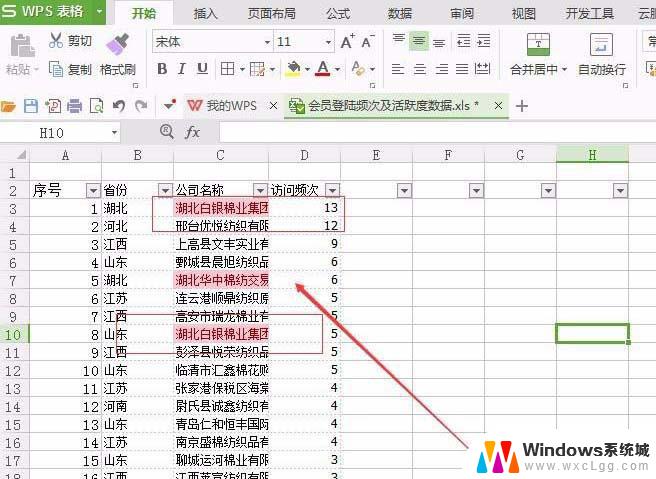wps高级筛选 wps高级筛选的操作步骤
在现代社会中随着信息技术的发展,人们对于数据的处理和分析需求越来越大,在处理大量数据时,筛选功能成为了必不可少的工具。而wps高级筛选功能作为一种强大的数据筛选工具,为用户提供了便捷的操作步骤和灵活的筛选方式。通过wps高级筛选功能,用户可以快速实现对数据的逻辑筛选、条件筛选等操作,大大提高了数据处理的效率和准确性。本文将介绍wps高级筛选的操作步骤,帮助读者更好地利用这一功能。

高级筛选
在wps表格中打开或创建电子表格数据。
在列表区域外的空白单元格中键入筛选条件。
在“数据”选项卡上,单击“高级筛选”旧式工具。
在打开的“高级筛选”对话框中,进行筛选的相关设置。(可以选择“在原有区域显示筛选结果”或“将筛选结果复制到其它位置”。若选择了前者, 在“排序和筛选”组中,单击“全部显示”,即可恢复筛选前的数据。)
筛选结束后,保存文档即可。
高级筛选条件设置提示
高级筛选条件设置的规则为:在同一行时,表示同时要满足所有的条件,即“与”;当条件设置在不同行时,表示只需要满足这些条件的其中一个,即“或”。具体设置方式如下:
单列上具有多个条件:
假如要筛选的数据为同一类特征的项,可直接在特征名称下从上到下依次键入各个条件。如需要筛选到名字是苏曼贞和欧阳愚的数据。

单行上具有多个条件:
如果需要筛选符合两个以上特征的数据,可以在各特征名称下从左至右键入各个条件。如需要筛选年龄> 20,且职业为教师的数据。

多行多列具有多个条件:
若需要筛选的数据具有一种特征或另一种特征,可以在不同列键入各个特征的名称,并在不同行键入各个特征需要具备的条件。如需要筛选职业为教师,或年龄<20的数据。 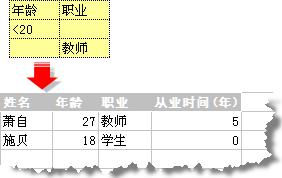
若需要筛选有同一个条件范围符合两种特征的数据,可以在不同行键入各特征的名称,并在各个特征旁的单元格中键入所需要具备的条件范围。如需要筛选年龄<30或者>40,且从业时间(年)>0并<20的数据。 
以上就是wps高级筛选的全部内容,如果你遇到了这种问题,可以试试按照本文提供的方法解决,希望这篇文章能对你有所帮助。